Galaxy S4與Note 3手機剛推出的時候雙視窗工作這個功能非常地令人有興趣,在當時一般Android手機並沒有辦法達到這種雙視窗的環境,現在總算在知名的XDA論壇中有人寫出類似的APP囉!簡單輕鬆即可擁有雙視窗工作列!
下載網址>>>
1.Xposed安裝器:
http://goo.gl/VOCSVl
2.XMultiWindow:
http://goo.gl/wYW9d7
3.MultiWindow Sidebar:
http://goo.gl/Acj6na
1. 首先請安裝「Xposed安裝器」並請留意系統的ROOT權限需開啟,接著按下Xposed安裝器的〔框架〕。

2. 進入並按下〔安裝/更新〕,安裝完成時會提示需重啟一次手機,完成這些動作後再安裝「XMultiWindow」與「MultiWindow Sidebar」。

3. 重啟後再次開啟「Xposed安裝器」,點選「模組」後進入勾選「XMultiWindow」以啟用。

4. 開啟「MultiWindow Sidebar」,這裡講解一下各項設定的意思:
■「Toggle service」:開啟或關閉MultiWindow Sidebar的主要功能鍵
■「Start on Boot」:當你勾選此選項後,MultiWindow Sidebar將會自動在開機時啟動
■「App Launch Mode」:執行MultiWindow Sidebar上面APP的模式
■「Select Apps」:選取設定你要放上MultiWindow Sidebar的APP
■「Sidebar Position」:MultiWindow Sidebar顯示位置
■「Tab Size」:MultiWindow Sidebar浮動在螢幕上的按鈕大小
■「Label Size」:MultiWindow Sidebar上面的APP名稱文字大小
■「Animation Speed」:按下按鈕展開MultiWindow Sidebar時的動畫速度快慢

5. 接著需要先設定「App Launch Mode」,這邊示範的是「XMultiWindow」,因此勾選「XMultiWindow」。

6. 進入「Select Apps」按下「ADD APP」,新增你想放到「MultiWindow Sidebar」上執行雙視窗工作的APP,當然你也可以按下〔CREATE GROUP〕建立APP的分類群組。

7. 完成所有動作後,按下「MultiWindow Sidebar」的「Toggle service」開啟工具列,接著就可以玩玩看雙視窗作業囉!

※NOTE:
當你看不見「MultiWindow Sidebar」的按鈕時可能是浮動視窗的權限沒有給予APP,這時候就要手動設定開放權限。

本文同步刊載於>>
作者╱PCuSER研究室
徹底優化系統核心發揮MAX效能,媲美新機般順暢部是夢
老手機續命第二春,舊機別去,強化延壽加速大作戰,就在本期大公開

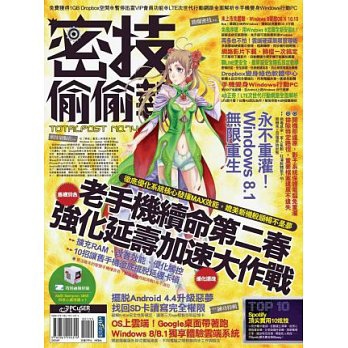


 留言列表
留言列表